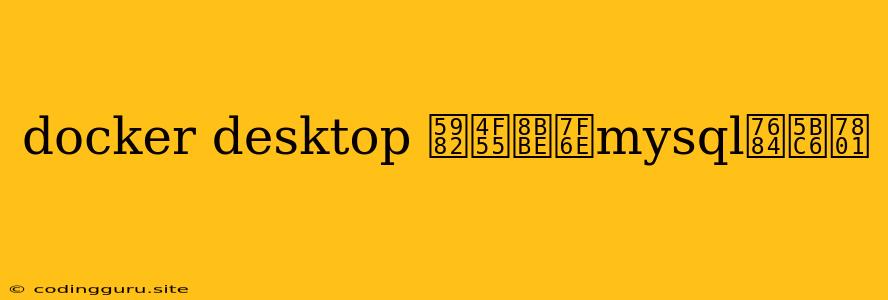Docker Desktop 如何设置 MySQL 的密码
很多时候,我们在使用 Docker Desktop 来构建和运行我们的应用程序时,需要使用 MySQL 数据库。而默认情况下,MySQL 并没有设置密码,这会带来安全风险。因此,我们需要为 MySQL 设置密码,以便更好地保护我们的数据。
如何为 Docker Desktop 中的 MySQL 设置密码
-
启动一个新的 MySQL 容器:
docker run -d -p 3306:3306 --name mysql -e MYSQL_ROOT_PASSWORD=your_password mysql:latest说明:
-d: 在后台运行容器。-p 3306:3306: 将容器内的 3306 端口映射到主机的 3306 端口。--name mysql: 为容器命名为mysql。-e MYSQL_ROOT_PASSWORD=your_password: 设置 MySQL 根用户的密码为your_password。mysql:latest: 使用最新的 MySQL 镜像。
-
连接到 MySQL 容器:
docker exec -it mysql mysql -u root -p说明:
docker exec -it mysql: 连接到名为mysql的容器。mysql -u root -p: 以 root 用户身份连接到 MySQL,并提示输入密码。
-
输入您之前设置的密码:
您将在提示符中输入您在步骤 1 中设置的密码。
-
设置其他用户密码:
CREATE USER 'your_user'@'%' IDENTIFIED BY 'your_password'; GRANT ALL PRIVILEGES ON *.* TO 'your_user'@'%'; FLUSH PRIVILEGES;说明:
CREATE USER 'your_user'@'%' IDENTIFIED BY 'your_password': 创建一个名为your_user的用户,并设置密码为your_password。GRANT ALL PRIVILEGES ON *.* TO 'your_user'@'%';: 为your_user用户授予所有权限。FLUSH PRIVILEGES;: 刷新权限表。
其他方法
除了上面提到的方法,您还可以通过以下方法为 MySQL 设置密码:
-
使用 Docker Compose:
version: '3.7' services: mysql: image: mysql:latest environment: MYSQL_ROOT_PASSWORD: your_password ports: - '3306:3306' -
使用 Dockerfile:
FROM mysql:latest ENV MYSQL_ROOT_PASSWORD=your_password
总结
通过以上几种方法,您可以轻松地为 Docker Desktop 中的 MySQL 设置密码,从而确保您的数据安全。
请记住,安全永远是第一位的。在设置密码时,请务必使用强密码,并避免在不同服务中使用相同的密码。